SSH 프로토콜을 사용하면 컴퓨터가 원격 서버와 통신할 수 있습니다. 이를 통해 컴퓨터는 보안되지 않은 네트워크를 통해 안전하게 데이터를 공유할 수 있습니다. 이를 통해 원격 Linux 서버에 로그온하고 제어할 수 있습니다. 사용자는 Linux와 Windows 컴퓨터 간에 원격 세션을 만들 수 있습니다. SSH를 사용하면 Windows 시스템을 원격으로 제어할 수 있습니다. SSH 이전에는 Windows 사용자는 Windows 서버에 연결하는 것으로 제한되었습니다. 그러나 PowerShell SSH 클라이언트가 출시된 후 Windows 사용자는 이제 Linux 컴퓨터에 원격으로 액세스할 수 있습니다.
빠른 개요:
PowerShell SSH 설치
PowerShell SSH를 설치하기 전에 PowerShell 버전 6 이상이 있어야 합니다. PowerShell SSH는 Windows에 사전 설치되어 있지 않습니다.
메모: 컴퓨터에 업데이트된 PowerShell 버전이 있는지 확인하세요.
1. OpenSSH 클라이언트의 가용성 확인
SSH 클라이언트를 설치하기 전에 이미 설치되어 있지 않은지 확인하세요. 가용성을 확인하려면 주어진 명령을 실행하십시오.
Get-WindowsCapability -온라인 | Where-객체 이름 -좋다 '오픈SSH*'
SSH 클라이언트 가용성을 확인하려면:
- 먼저, Get-WindowsCapability 명령을 내리고 배치한다 -온라인 매개변수.
- 명령을 파이프 Where-객체 명령을 내리고 배치한다 이름 그 옆에.
- 그런 다음 -좋다 매개변수를 지정하고 오픈SSH 별표가 추가된 값입니다.
- 이 명령은 OpenSSH 이름을 제공한 모든 구성 요소를 찾습니다.
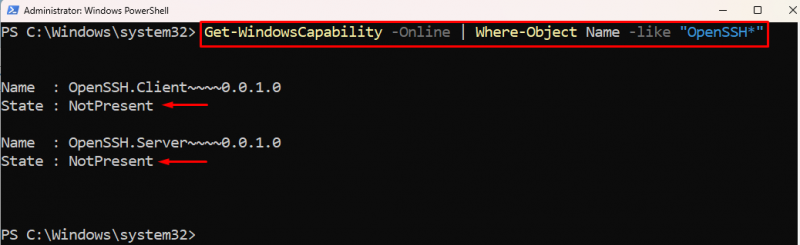
메모: 두 구성 요소 모두에 있는 State NotePresent는 해당 구성 요소가 Windows에 설치되지 않았음을 확인합니다. 누락된 SSH 구성 요소를 모두 설치하려면 섹션 1과 2로 이동하세요.
2. OpenSSH 클라이언트 설치
다음 코드를 실행하여 PowerShell SSH 클라이언트를 설치하세요.
추가 Windows 기능 -온라인 -이름 OpenSSH.클라이언트위의 코드에 따르면:
- 먼저, 추가 Windows 기능 명령을 내리고 지정합니다. -온라인 매개변수.
- 그런 다음 -이름 매개변수를 제공하고 OpenSSH.클라이언트 명령:
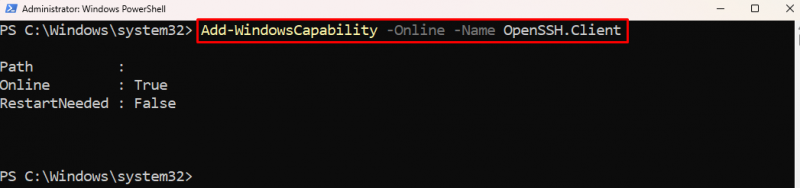
3. OpenSSH 서버 설치
다음 코드를 실행하여 PowerShell SSH 서버를 설치하세요.
추가 Windows 기능 -온라인 -이름 OpenSSH.서버 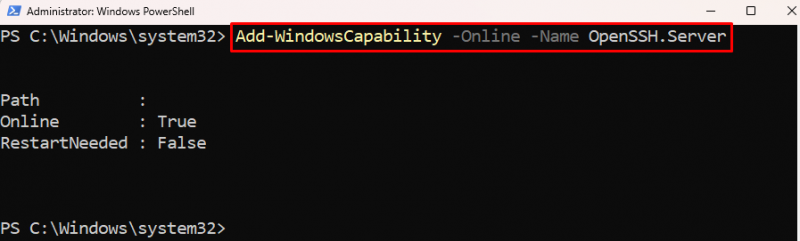
SSH 서버에 연결
원격 컴퓨터에 연결하려면 Windows에서 WinRM 및 Putty와 같은 타사 도구를 사용합니다. 그러나 Windows 2018 업데이트 이후에는 PowerShell에 SSH 클라이언트가 내장되었습니다. 이는 이제 Windows PowerShell에서 직접 Linux 서버에 연결할 수 있음을 의미합니다.
1. SSH 서비스 시작
SSH 구성 요소가 설치되면 다음 명령을 사용하여 SSH 서비스를 시작합니다.
시작 서비스 sshd 
2. 원격 SSH 서버에 연결
이제 PowerShell SSH 클라이언트에서 Windows 서버 또는 Linux 서버에 연결할 차례입니다.
SSH '도메인\사용자 이름@서버 이름'원격 SSH 서버에 연결하려면 먼저 SSH 명령을 사용한 후 원격 서버 주소를 지정하세요.
PowerShell SSH 제거
SSH 서버 서비스가 완료되면 PowerShell을 사용하여 Windows에서 SSH 클라이언트와 서버를 쉽게 제거할 수 있습니다. Remove-WindowsCapability 명령은 Windows 기능 패키지를 제거합니다.
1. OpenSSH 클라이언트 제거
컴퓨터에서 SSH 클라이언트를 제거하려면 다음 명령을 실행하십시오.
제거-WindowsCapability -온라인 -이름 OpenSSH.클라이언트Windows에서 SSH 클라이언트를 제거하려면:
- 먼저 제거-WindowsCapability 와 함께 명령 -온라인 매개변수.
- 그런 다음 OpenSSH.클라이언트 ~로 -이름 매개변수.
2. OpenSSH 서버 제거
컴퓨터에서 SSH 서버를 제거하려면 다음 명령을 실행하십시오.
제거-WindowsCapability -온라인 -이름 OpenSSH.서버 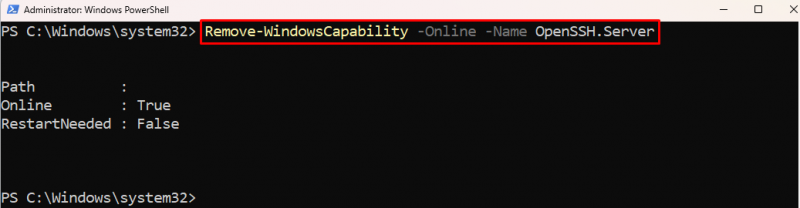
메모: SSH 서버를 제거하는 코드 설명은 다음에 지정된 값을 제외하고 SSH 클라이언트와 동일합니다. -이름 매개변수.
결론
SSH 네트워크 프로토콜을 사용하면 보안되지 않은 네트워크를 통해 두 시스템의 통신이 가능합니다. SSH 프로토콜을 사용하면 PowerShell에서 원격으로 Linux 서버에 액세스하고 제어할 수 있습니다. PowerShell SSH 클라이언트 이전에는 Windows 사용자가 타사 도구를 사용하여 원격 서버에 연결했습니다. 그러나 2018 Windows 업데이트 이후 PowerShell은 SSH 클라이언트를 지원하게 되었습니다.